Что делать если тихий звук в наушниках – руководство по увеличению громкости звука
Довольно часто пользователи сталкиваются с проблемой громкости разного уровня: в колонках он выше, в наушниках – значительно слабее. Причин подобного явления может быть несколько: несоответствующие настройки Windows, устаревшие драйвера, технические особенности оборудования. В статье разберемся, как на компьютере увеличить звук в наушниках, поочередно проверяя обозначенные источники неполадки.
Первым делом, после подключения наушников, необходимо проверить системные настройки. В Windows 10 нажать на значок динамика в трее и потянуть ползунок вправо, чтобы увеличить громкость. Если звук полностью отсутствует, нужно изменить источник вывода: нажать на название устройства, которое располагается над ползунком, из выпадающего списка выбрать другой вариант вывода.
Сейчас мы рассмотрели базовые параметры громкости, которые должны быть проверены перед углублением в тему. Далее посетим более тонкие настройки:
- Нажать правой кнопкой мыши по иконке динамика. Выбрать строку «Звуки».
- На вкладке «Воспроизведение» потребуется определить базовое устройство вывода. Обычно это динамики или наушники. Рядом с ними будет располагаться полоска эквалайзера, отображающая изменения уровня громкости (если в данный момент воспроизводится песня или фильм).
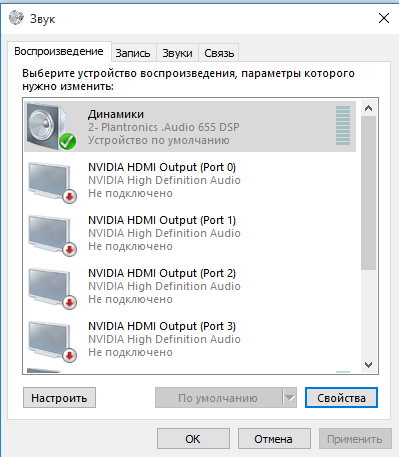
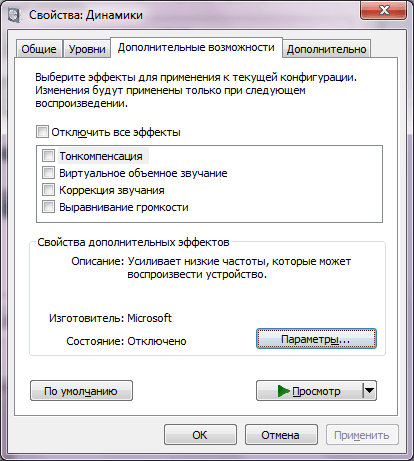
После выполнения пятого пункта, громкость звука должна существенно увеличиться. Параметр устраняет различия восприятия с учетом особенностей человеческого уха.
Устройства звука в Windows
В Windows 7,8 и 10 звуковая система устроена так, что звук выводится на текущее «устройство по умолчанию» . Откроем панель управления звуком, для этого нажимаем правой кнопкой по значку динамика возле часиков и выбираем «Звуки» и перейдём на вкладку «Воспроизведение» :
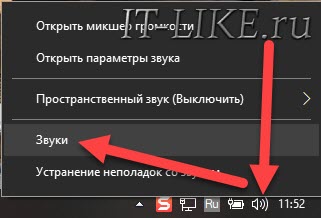
На скриншоте указано, что звук будет выводиться на «Динамики – Устройство High Definition Audio» , потому что оно выбрано как «Устройство по умолчанию» . Также есть «Устройство связи по умолчанию» , оно используется в мессенджерах типа Skype, Viber, WhatsApp:
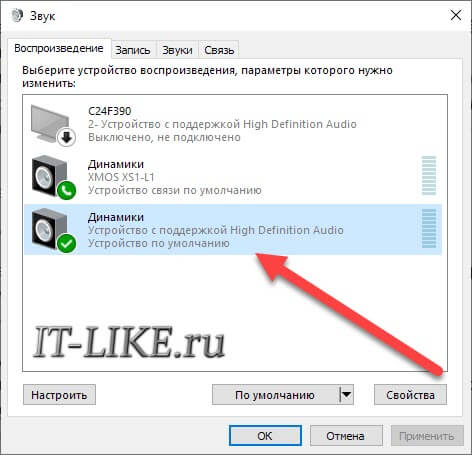
Когда вы подключили наушники, здесь может появиться новое устройство, и если оно не помечено как «по умолчанию» , тогда нажмите по нему правой кнопкой и выберите «Использовать по умолчанию» :
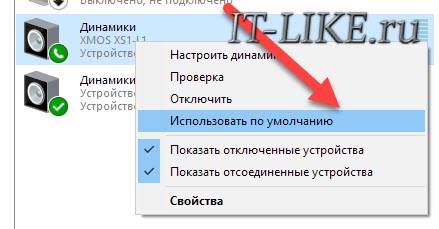
Обычно в списке всего одно устройство, но если у вас есть телевизор или монитор, подключенный по HDMI, то вы увидите его в списке звуковых устройств Виндовс. Можно легко понять, к какому устройству вы подключили наушники, для этого нажимайте правой кнопкой по очереди на каждое устройство и выбирайте «Проверка» . В наушниках должен прозвучать тестовый сигнал. Запись микрофона настраивается аналогично.
На некоторых звуковых картах Realtek можно разделять задние и передние гнёзда компьютера, т.е., чтобы задние и передние гнёзда отображались как одно общее, или же как два отдельных устройства. Для этого перейдите в «Панель управления -> Оборудование и звук» и поищите там «Диспетчер Realtek HD» :
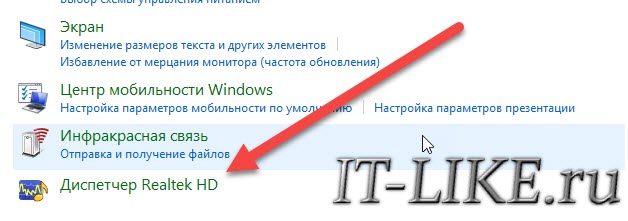
В правом верхнем углу нажмите на «Дополнительные настройки устройства» :
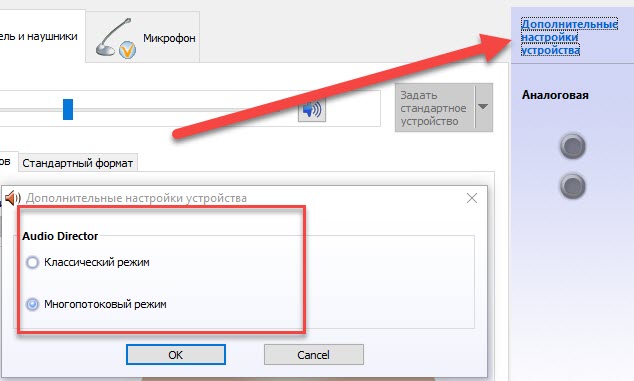
Можно выбрать из двух режимов: классический и многопотоковый. В многопотоковом режиме задние и передние выходы работают отдельно, т.е. можно настроить вывод разного звука на колонки, подключённые сзади, и на наушники спереди. В классическом режиме эти гнёзда настроены на одинаковый звуковой поток. Также, в Диспетчере Realtek бывает доступно переназначение гнёзд, таким образом вы сможете назначить для наушников не зелёное, а, например, чёрное гнездо.
Приглушенный звук в наушниках на компьютере
Часовой пояс: UTC + 3 часа
Запрошенной темы не существует.
Часовой пояс: UTC + 3 часа
Создано на основе phpBB® Forum Software © phpBB Group
Русская поддержка phpBB | Kolobok smiles © Aiwan
Приглушенный звук в наушниках на компьютере
Гуляя сегодня по улицам любого города можно заметить, что подавляющее число представителей молодого поколения ходят по городу в наушниках. Причем их с каждым годом становиться все больше. Конечно, многие расценивают это как признак технического прогресса — от огромного магнитофона на плече до практически невидимых плейеров и вакуумных наушников, однако отоларингологи всего мира бьют тревогу — мы стоим на пороге появления «глухого поколения».
О вреде постоянного прослушивания музыки в наушниках сказано многое, сделано много шагов в плане конструктивных особенностей этих устройств, дабы сделать их наиболее безопасными. Однако огромное количество поклонников постоянного прослушивания музыки все равно наносят своему слуху огромный ущерб, по причине того, что не придерживаются элементарных правил безопасности.
Как же происходит повреждение органов слуха при громком прослушивании музыки в наушниках? Начнем с того, что это стресс (излишне сильный раздражитель) для внутреннего уха, которое защищается от громких звуков напряжением мышц барабанной перепонки. При кратковременной перегрузке (близкий пролет самолета, проезд поезда или грузовика) этих мер достаточно.

Но в случае длительного прослушивания музыки в наушниках (особенно на уровне громкости в 90-100 децибелл, как слушает примерно 50-60 процентов меломанов), эти мышцы утомляются и расслабляются, пропуская повреждающий раздражитель к чувствительным волоскам внутреннего уха. При этом в первую очередь вред наносят высокие частоты и чувствительность к ним резко снижается. Выпадение из зоны слышимости отдельных частот со временем может приводить к развитию тугоухости и даже к глухоте к старости.
Ввиду таких опасных последствий от прослушивания музыки в наушниках возникает необходимость выработки правил безопасности, которые позволят нанести как можно меньше вреда органам слуха, но в то же время насладиться любимыми мелодиями. Иногда в публикациях проскакивает информация по этому поводу — слушать музыку не более 40 минут в сутки, на уровне громкости не более 60% и так далее.
Однако они во многом некорректны, так как равняют под одну гребенку все электронные устройства и музыкальные предпочтения. Например, у одного проигрывателя громкость наушников при мощности 60% будет 60 децибелл, а у другого, при использовании этих же наушников — 85. Намного более эффективно подбирать громкость наушников самостоятельно, исходя из конкретной чувствительности органов слуха и окружающей обстановки.

Но для начала следует разобраться, какие типы наушников наиболее безопасны для органов слуха. Наибольшее распространение в настоящее время получили наушники-вкладыши — они удобны, компактны и, что немаловажно, достаточно хорошо защищают от внешних шумов, позволяя полноценно насладиться музыкой. Однако отношение медиков к таким наушникам неоднозначное — большинство исследований говорит о том, что именно такая их разновидность и ведет за собой наибольшую нагрузку на внутреннее ухо.
Люди, которые профессионально работают со звуками (музыканты, звукорежиссеры) никогда не позволяют себе использовать такие наушники, так как со временем это может привести к ухудшению их профессиональных качеств. Поэтому наиболее безопасно использовать наушники так называемого открытого типа, которые имеют крепеж к уху или соединены между собой ободком через голову. Многие считают такую форму архаичной и неудобной, однако с развитием акустики и беспроводных передающих систем такие наушники могут поспорить своим удобством с вечно запутывающимися проводными вакуумными «затычками».
Регулировать громкость звука в наушниках следует исходя из внешних шумов. Наиболее подходящей и безопасностью громкостью наушников является такая, при которой слышны разговоры близстоящих людей. Не следует пытаться установить мощность звука для перекрытия внешнего шума — в маршрутке или метро этот показатель составляет 90-100 децибелл, следовательно, чтобы их «перекричать» необходимо более высокая громкость звука в наушниках — 110-120 децибелл. А между тем, болевой порог барабанной перепонки находится на уровне 130-135 децибел, поэтому попытки перекричать поезд метро могут серьезно повредить слух.
Время прослушивания наушников, безопасное для органов слуха, при нормальной громкости составляет несколько часов в сутки, однако каждые полчаса следует делать перерыв хотя бы на 10-15 минут. Такие простые меры предосторожности могут значительно уменьшить риск повреждения слуха от прослушивания музыки в наушниках.
— Вернуться в оглавление раздела «отоларингология»
Редактор: Искандер Милевски. Дата обновления публикации: 18.3.2021
Причины писка и другого шума в наушниках на ПК
Посторонний шум или писк, возникающие в наушниках при прослушивании аудио файлов, может возникнуть по ряду причин. К ним могут быть отнесены: неполадки кабеля, соединяющего оборудование с компьютером или иным источником звука (его порыв, плохой контакт, сильный перегиб), некорректно работающие драйвера (их устаревшая версия, не подходящая системе) или их отсутствие и даже отсутствие заземления компьютера. Остановимся подробнее на наиболее распространённых причинах появления шумов в наушниках и вариантах устранения данной неполадки.
Проблемы со звуковой картой

Передачу звука со стационарного компьютера или ноутбука на наушники осуществляет звуковая карта. Если в её работе наблюдаются сбои, то звук, который услышит пользователь, будет далёк от совершенства. В качестве дополнительного источника возникновения помех может быть рассмотрен и вариант плохого контакта между штекером наушников и гнездом для его подключения к компьютеру.
Попробуйте слегка изменить положение штекера в гнезде, допустим, воткнув его плотнее или наоборот слегка оттянув наружу, возможно вам удастся подобрать то положение, при котором шумов не будет. Однако, следует учесть что подобная мера выступит лишь временным способом устранения возникающей неисправности. Полностью ликвидировать шум поможет ремонт звуковой карты в сервисном центре или её замена на новую.
Отсутствие заземления
Чтобы ваш ПК работал исправно его не помешает заземлить. Заземление не только защитит вас от возможного удара током, но и позволит снизить вероятность появления различного рода помех при звукопередаче. В большинстве современных домов заземление имеют сами розетки, что значительно упрощает решение вопроса заземления различного рода техники.
Подключение сторонних устройств
Иногда помехи при передаче звука способны образовываться из-за подключения к компьютеру дополнительных устройств. Так, например, шум может возникнуть при прокрутке колёсика мыши или нажатия на кнопки клавиатуры. Попробуйте подключить устройство, образующее помехи к другом разъёму. В большинстве случаев это помогает. Если же помеха осталась, то единственным решением проблемы станет замена самого устройства или изменение типа его подключения.
Неисправность кабеля

Шум в наушниках может вызывать повреждением их кабеля. Особо часто он выходит из строя в местах его подключения к разъёму компьютера или соединения с самими наушникам. Высокая частота поломок в этих местах объясняется частыми перегибами провода и его высокой подвижностью. Все, что можно сделать, чтобы уберечь провод от преждевременного износа — обращаться с ним аккуратнее.
Если же кабель уже повреждён, это практически всегда будет заметно невооружённым глазом. Для проверки, можно попробовать подключить устройство, например, к телефону и послушать, сохраняется ли помеха. Если она осталась, то проблема точно в наушниках. В этом случае вполне возможно сменить кабель, но если наушники недорогие, то проще приобрести новые.
Программные причины
Шум в наушниках может появиться и при установке неподходящий операционной системе драйверов или их отсутствии. Проблема чаще всего возникает при переустановке программного обеспечения ПК или его обновлении. Чтобы разобраться в этом ли действительная причина, вам потребуется зайти в «Панель управления» и, найдя в ней вкладку «Оборудование и звук», активировать «Диспетчер устройств». Если драйвера не были обнаружены, их потребуется установить запустив соответствующий файл с диска, прилагающегося к звуковой карте либо скачав его с сайта её производителя.
Обновление драйвера звука
Обычная установка драйвера способна решить проблему далеко не всегда. Порой, улучшить качество звукопередачи способна лишь аппаратная настройка оборудования. Особо часто шум заметен при включении в настройках линейного входа и PC Beer.
Чтобы произвести отключение этих настроек, зайдите во вкладку «Оборудование и звук» и выберите в настройках уровня звука устройство имеющее значок динамика. Перейдите во вкладку «Уровни» и снизьте до минимального уровень громкости на PC Beer и линейный вход. Произведите сохранение произведенных настроек.
Максимальная громкость

Нередко, можно встретить жалобы на появляющийся шум при прослушивании звуковых файлов на громкости, приближенной к максимуму. Особо это заметно при использовании бюджетных моделей наушников, которые технически не способны выдерживать столь мощный звук. Всё, что можно сделать в данном случае, это заменить сами наушники, приобретя более качественную их модель.
Неполадки со звуком в беспроводных наушниках на компьютере и телефоне
Если наблюдается отсутствие голоса или приглушенный звук, дело в профиле Bluetooth. Только парные устройства, использующие одинаковый профиль соединения, могут корректно обмениваться данными.
При соединении с компьютером, ноутбуком или телефоном происходит активация профиля HSP (основные протоколы взаимодействия), а A2DP (передача стереосигнала) деактивируется. По умолчанию они должны работать вместе. Чтобы исправить сбой на стационарном компьютере, нужно найти другой аудиовыход на передней или задней панели.
На ноутбуке нужно изменить параметры записи:
Звук в наушниках сразу восстановится. С чем связана такая работа некоторых беспроводных гарнитур, неизвестно. Обратите внимание, если вы вновь активируете микрофон, то неполадки вернутся. Рекомендуем купить отдельный микрофон, например, USB.
На смартфонах проблема исправляется еще проще:
При сопряжении устройств синхронизация проводиться не будет, тем самым исключены программные неполадки со звуком. Благодаря этому регулировка громкости выполняется самостоятельно.
Если голос в наушниках отсутствует, в первую очередь нужно проверить целостность самого кабеля от джека до хвостовика. При отсутствии видимых неисправностей можно отрегулировать параметры записи и воспроизведения, но иногда причиной проблем становится микрофон. Большинство поломок можно устранить своими руками без обращения в сервис.











